Snapchat が何なのか知らない人はいないでしょう。特に若い世代が利用する人気のソーシャルメディアです。このアプリには、使用する価値のある魅力的で充実した機能があるため、世界中に何百万ものユーザーがいます。残念ながら、このアプリでのスナップやショットは 24 時しか持続しません。
したがって、保存したいストーリーを見ている場合は、次のことを知っておくと役立ちます。 Snapchatで記録する方法 保存しておいて、いつでも好きなときに見ることができます。
目次: パート 1. ボタンを押したままにせずに Snapchat で録音する方法?パート 2. PC に気づかれないように Snapchat で録音する方法?パート 3. 携帯電話に気づかれずに Snapchat に録音する方法?Snapchat での録音に関するよくある質問
パート 1. ボタンを押したままにせずに Snapchat で録音する方法?
ボタンを押したままにせずに、Snapchat アプリでキャプチャまたは録音する方法を深く知りたい場合は、チュートリアルをご覧ください。
- デバイスで Snapchat アプリを起動します。
- カメラセクションが表示されるはずです。ここでビデオを録画したり、スナップを撮ったりできます。録音するには、まずボタンを長押しする必要があります。
- 録画メニューの左側にある「南京錠」アイコンに気づくはずです。このアイコンに指をドラッグするだけです。そうすることで、アプリは「」をロックします。記録」メニューを使用すると、ボタンを押したままにせずに録音プロセスを続行できます。
- このプラットフォームは、「」をクリックするまで記録を続けます。Force Stop" ボタン。したがって、録音を停止したい場合は、このメニューを押すだけです。
- 録音が完了したら、必要に応じて出力の編集を続行できます。アプリ自体で利用できるテキストや音楽があり、スナップをさらに強化するために使用できます。その後、「」をクリックしてデバイスに保存できます。Save」または友人や他の人に送信してください。
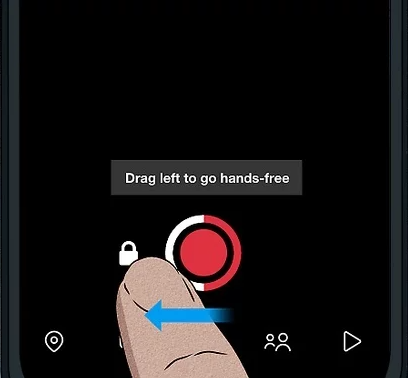
録音ボタンを押さずにSnapchatで録音する方法は非常に簡単ですよね?
パート 2. PC に気づかれないように Snapchat で録音する方法?
コンピュータの利用を好むユーザーにとって、ビデオでも通話でも、Snapchat での記録は非常に簡単です。他の人に知られずに行うことができます。
PC で適切に動作する無料ツールはたくさんありますが、次のような専門的なソフトウェア アプリを活用することを強くお勧めします。 iMyMac Screen Recorder。 Mac と Windows の両方のオペレーティング システムと互換性があるため、インストールは難しくありません。これは、画面のみをキャプチャするか、Snapchat で録画する方法など、ユーザーが画面録画プロセスを進めるのに役立つ人気のあるプログラムです。 カメラでやっている とオーディオ。
iMyMac Screen Recorderにはいくつかの機能と特徴があります。ビデオを強化するために使用できる基本的な編集メニューがあります。リアルタイムの注釈ボタンも利用できます。メニューにアクセスして、再起動、一時停止、Web カメラを開く、スクリーンショットを撮るなどの操作に簡単にアクセスでき、必要に応じていつでも使用できます。もちろんシンプルなUIです!これを使用して画面を録画する方法については、以下のガイドをご覧ください。
無料試用 Normal Mac M-Series Mac 無料試用
- このアプリをインストールしたら、アプリを開いてメインインターフェイスに移動し、「ビデオレコーダー"オプション。
- のみを記録するかどうかを選択します screen または、同時に録音してください。 カメラ そしてオーディオ。その後、希望の記録領域を選択する処理を行います。カメラをオンにして録画する場合、メニューをタップすると、Web カメラが自動的に起動します。それ以外の場合は「再確認」を押してください。
- 音声入力ソースのみを録音するかどうかを決定して設定します。 マイクまたはシステムサウンド。両方を同時に録音することも可能です。オーディオをキャプチャしない場合は、「なし」メニューも利用できます。
- クリックして "録音を開始」ボタンを押して録音プロセスを開始します。録画の進行中は、お好みに応じて利用可能な編集メニューを使用できます。 「停止」ボタンを押すだけでプロセスが終了します。
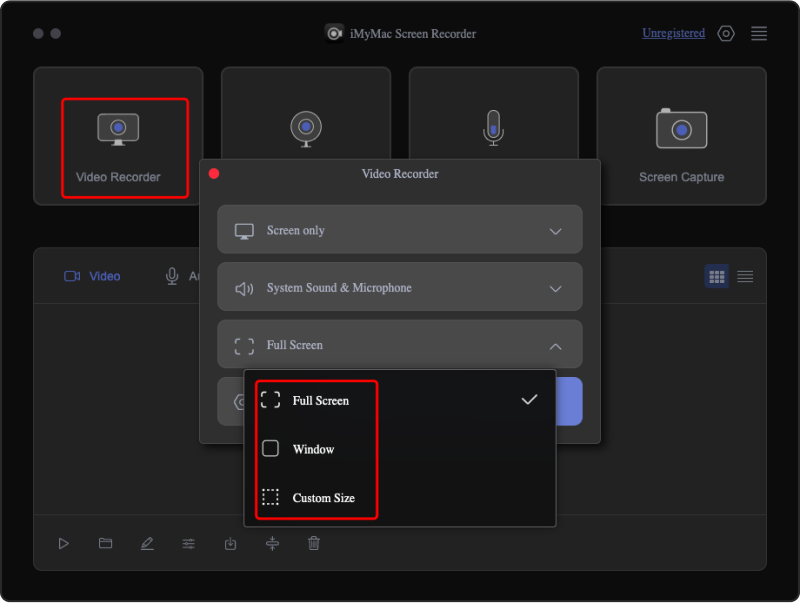
確かに、このような専門的なアプリを利用する場合、「Snapchatで記録する方法」プロセスを実行するのは非常に簡単です。
パート 3. 携帯電話に気づかれずに Snapchat に録音する方法?
モバイル デバイス ユーザー向けに、他の人に知られないように Snapchat で録音するチュートリアルがこのパートで共有されます。
iPhoneで
iPhoneユーザーは内蔵レコーダーを活用できます。使い方はとても簡単です。こちらにもガイドがあります。
- 起動する Snapchatアプリ 保存したいクリップを探します。
- iPhoneのコントロールセンターを開き、「画面録画」メニューを押します。
- カウントダウン後に録音が開始されます。終了したら、同じメニューをもう一度クリックして停止します。録画したファイルは「写真」アプリで確認できるはずです。
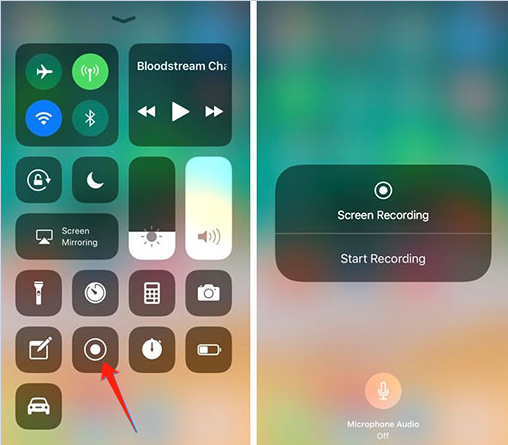
Androidの場合
iPhoneと同様に、Androidデバイスにもレコーダーが内蔵されています。これを使用してSnapchatに記録する方法は次のとおりです。
- Android の「クイック設定」から、画面録画オプションを探してタップします。
- Snapchat アプリを開き、録画するビデオを見つけます。その後、「開始」を押して録音を開始します。
- 終了するには、スワイプして「スクリーンレコーダー通知」をクリックするだけです。
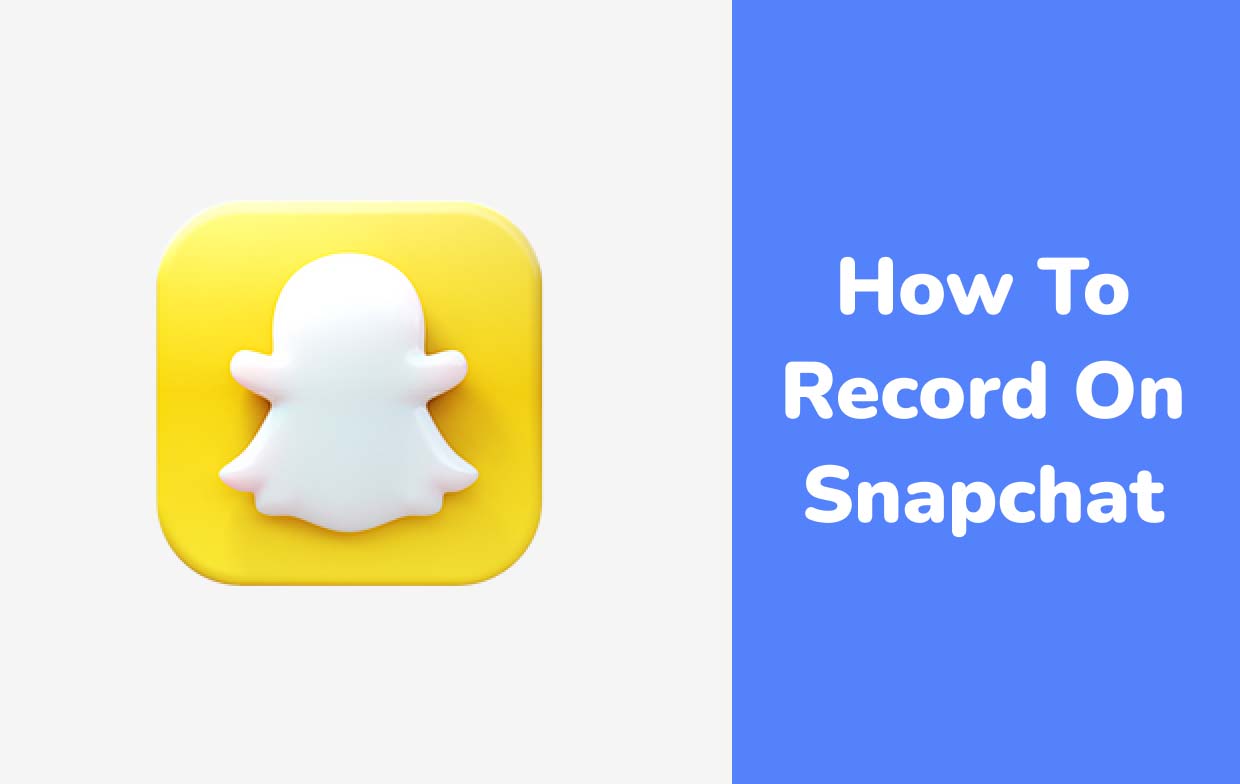
Snapchat での録音に関するよくある質問
Snapchat での録音方法に関する FAQ に興味がある場合は、このセクションで答えを見つけることができます。
- Snapchatの録音ボタンはどこにありますか?
Snapchat アプリを起動すると、すぐに画面の下部に「録音」ボタンが表示されます。これを使用してスナップの記録を開始します。
- Snapchat でカメラを設定するにはどうすればよいですか?
Snapchat でカメラを設定するには、デバイスで「設定」を起動します。 「Snapchat」を探し、「カメラ」オプションが有効になっていることを確認します。



